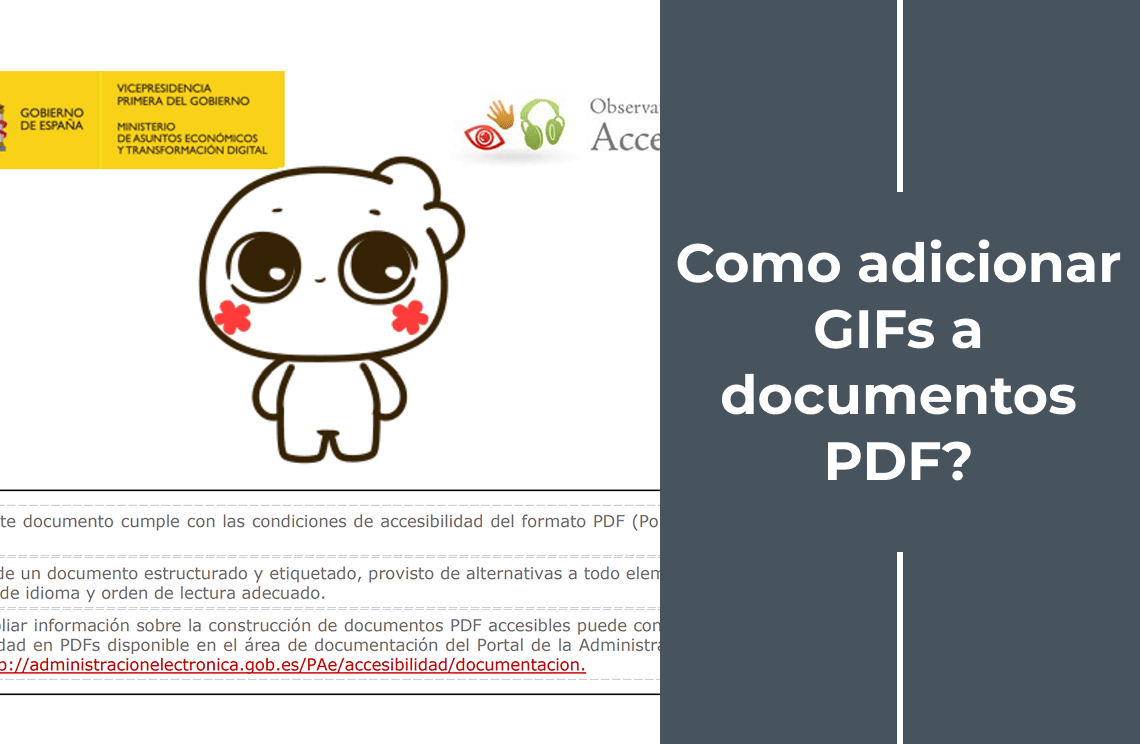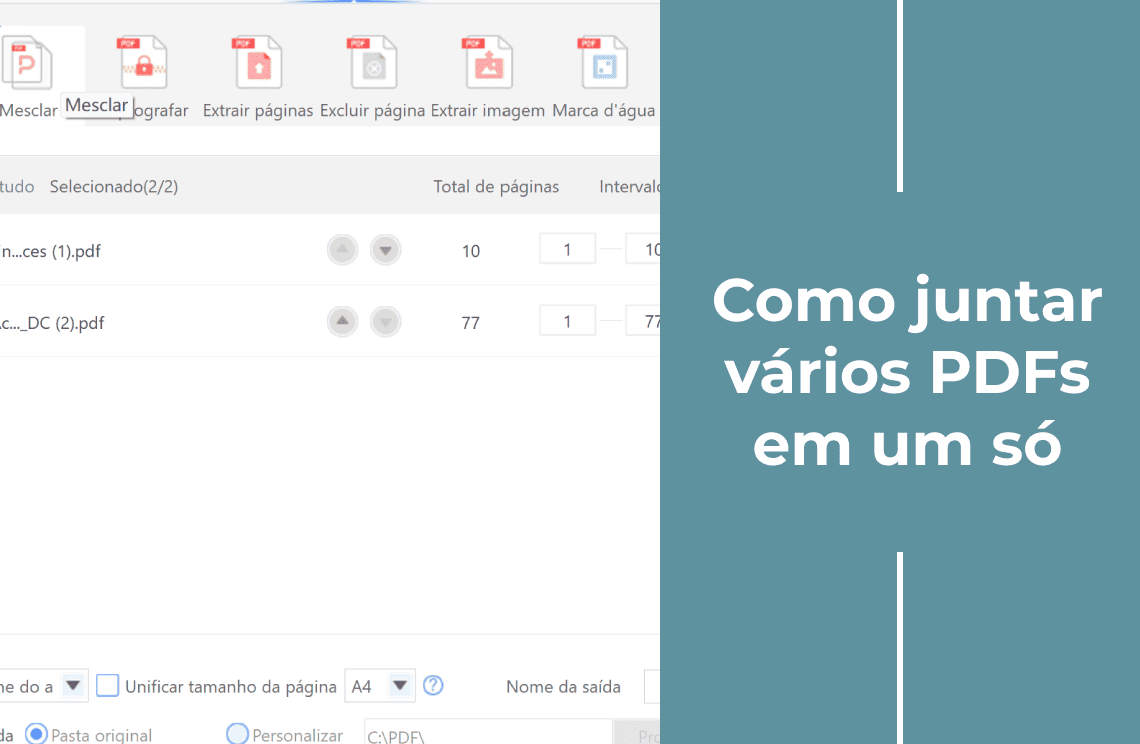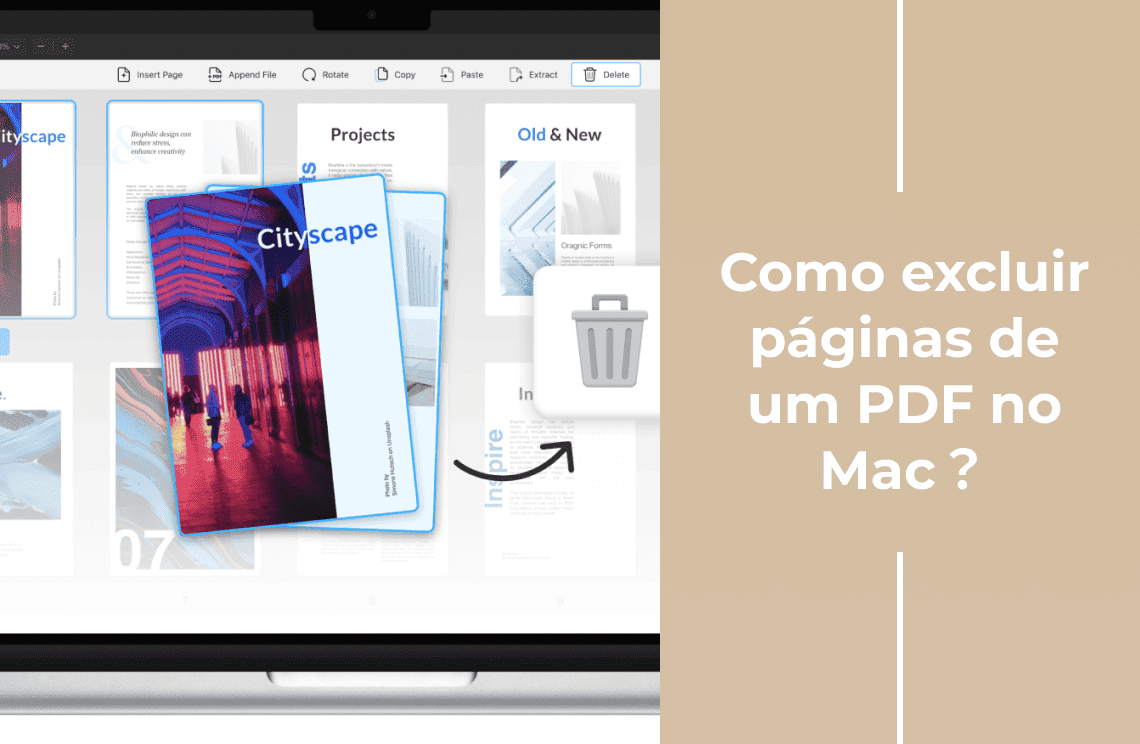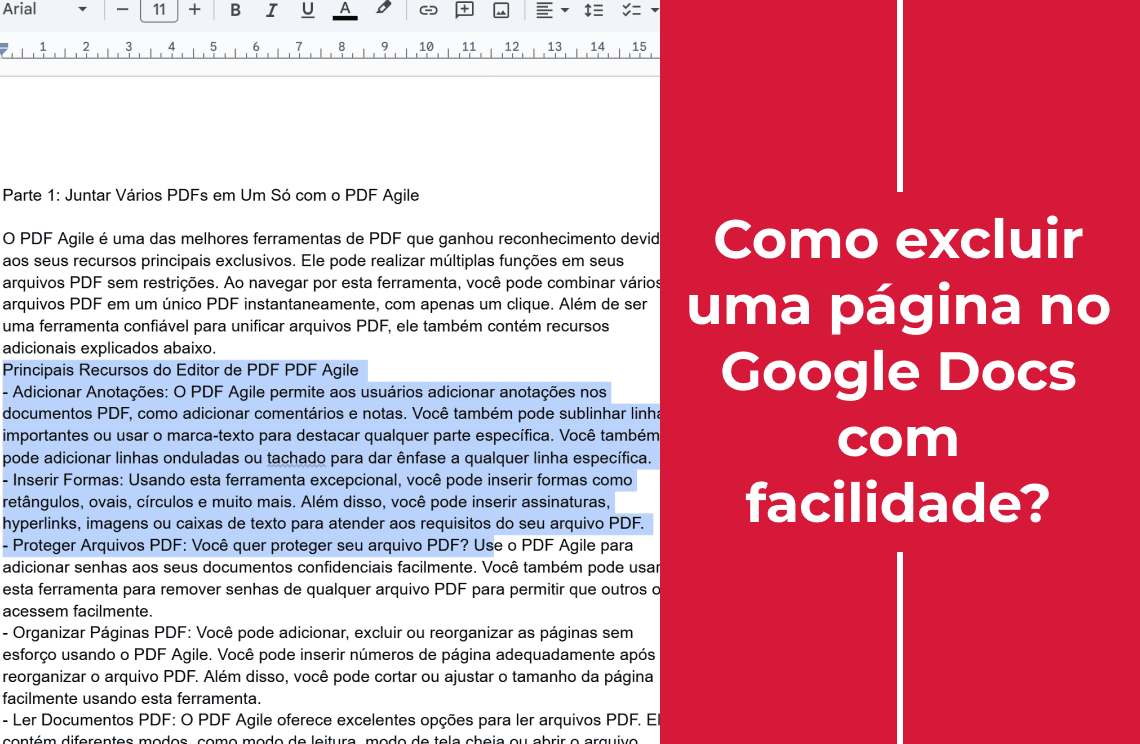Os PDFs apresentam e compartilham documentos de forma consistente em várias plataformas. Eles evoluíram de simples páginas estáticas para documentos dinâmicos e interativos. Elementos multimídia, como vídeos, áudios e animações, tornaram-se cruciais para aumentar o engajamento do usuário e transmitir informações de forma mais eficiente. Essa evolução levanta uma questão importante: É possível reproduzir um GIF em um PDF? Explore como integrar GIFs em documentos PDF com o nosso guia. Utilize esses visuais vibrantes e animados de forma eficaz e lide com os desafios técnicos e de compatibilidade envolvidos com o formato PDF.
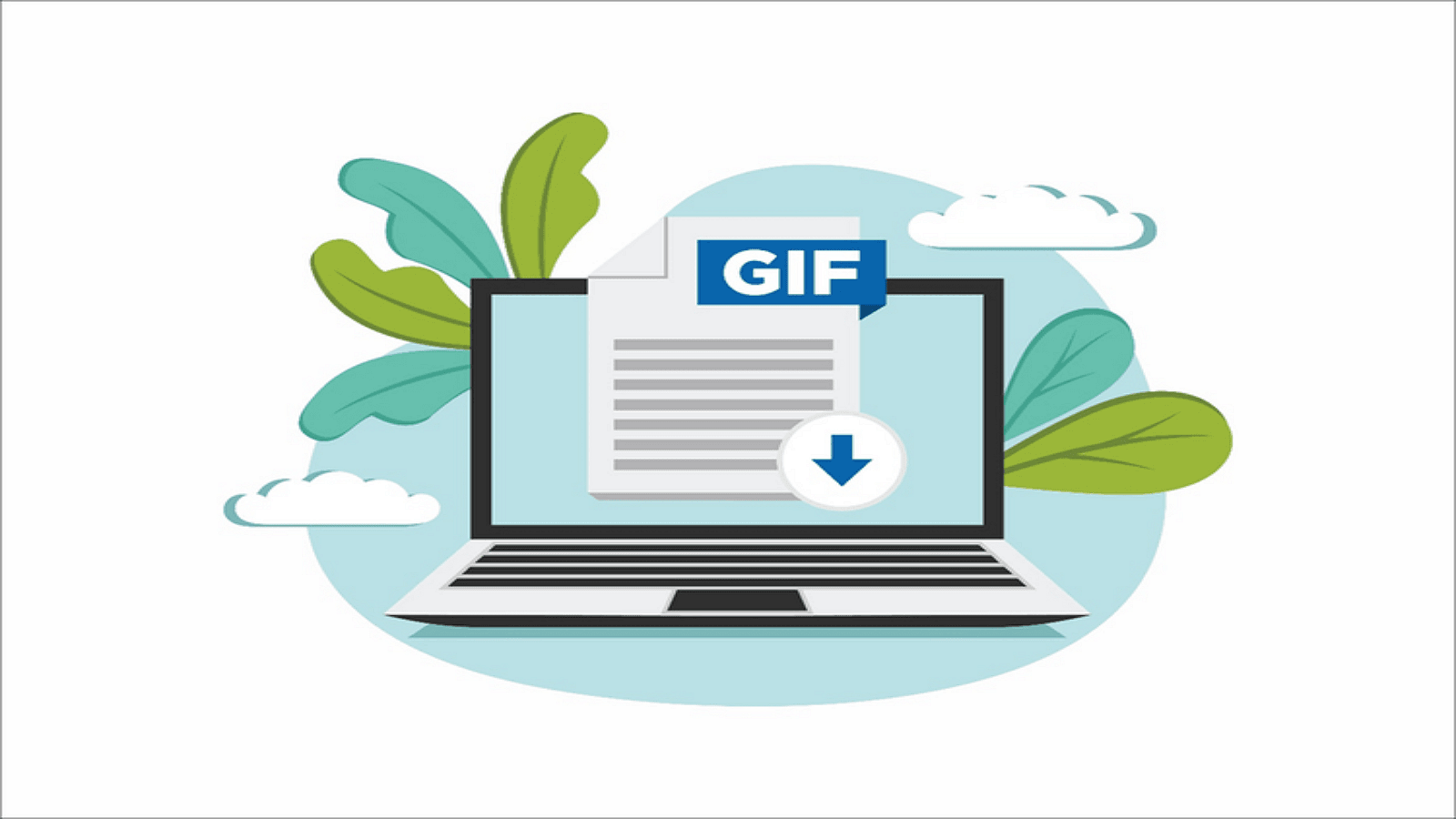
As definições de GIFs e PDFs
O Graphics Interchange Format (GIF) são arquivos de imagens animadas. Eles são conhecidos por sua capacidade de exibir múltiplos quadros em sequência para criar animações em loop. No entanto, são amplamente utilizados na web devido à sua ampla compatibilidade e simplicidade.
O Portable Document Format (PDF) apresenta documentos de forma consistente em diferentes dispositivos e plataformas. Ele oferece suporte a texto, imagens e hiperlinks, o que o torna versátil para vários tipos de conteúdo.
Quais são os desafios de incorporar conteúdo animado em formatos de documentos estáticos?
Um dos principais desafios ao incorporar conteúdo animado, como GIFs, em formatos PDF estáticos é manter a animação, já que os PDFs tradicionalmente lidam com conteúdo estático. Garantir que os GIFs sejam animados corretamente requer softwares e leitores de PDF específicos que suportem essa funcionalidade, abordando possíveis problemas de compatibilidade e reprodução.
Como adicionar GIFs a PDFs usando o PDF Agile?
Método 1
1. Abra o PDF Agile e carregue o documento PDF que deseja editar.
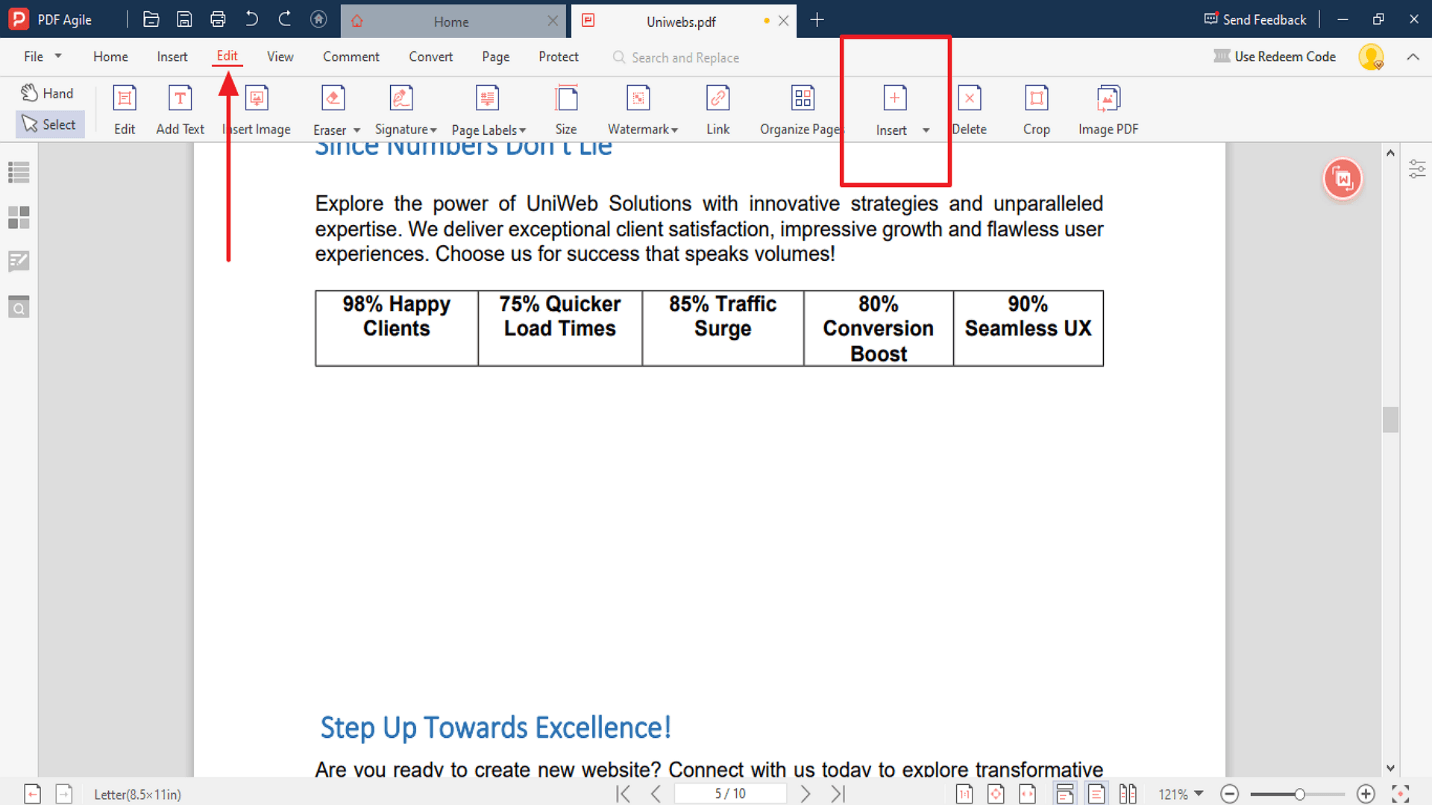
2. Vá para a seção Editar na barra de ferramentas para acessar as opções de imagem.
3. Selecione a opção Inserir e escolha Arquivo de Imagem.
4. Escolha o arquivo em seu dispositivo navegando até o arquivo desejado.
5. Posicione o GIF no local desejado dentro do PDF como uma imagem estática, clicando e arrastando para o local apropriado.
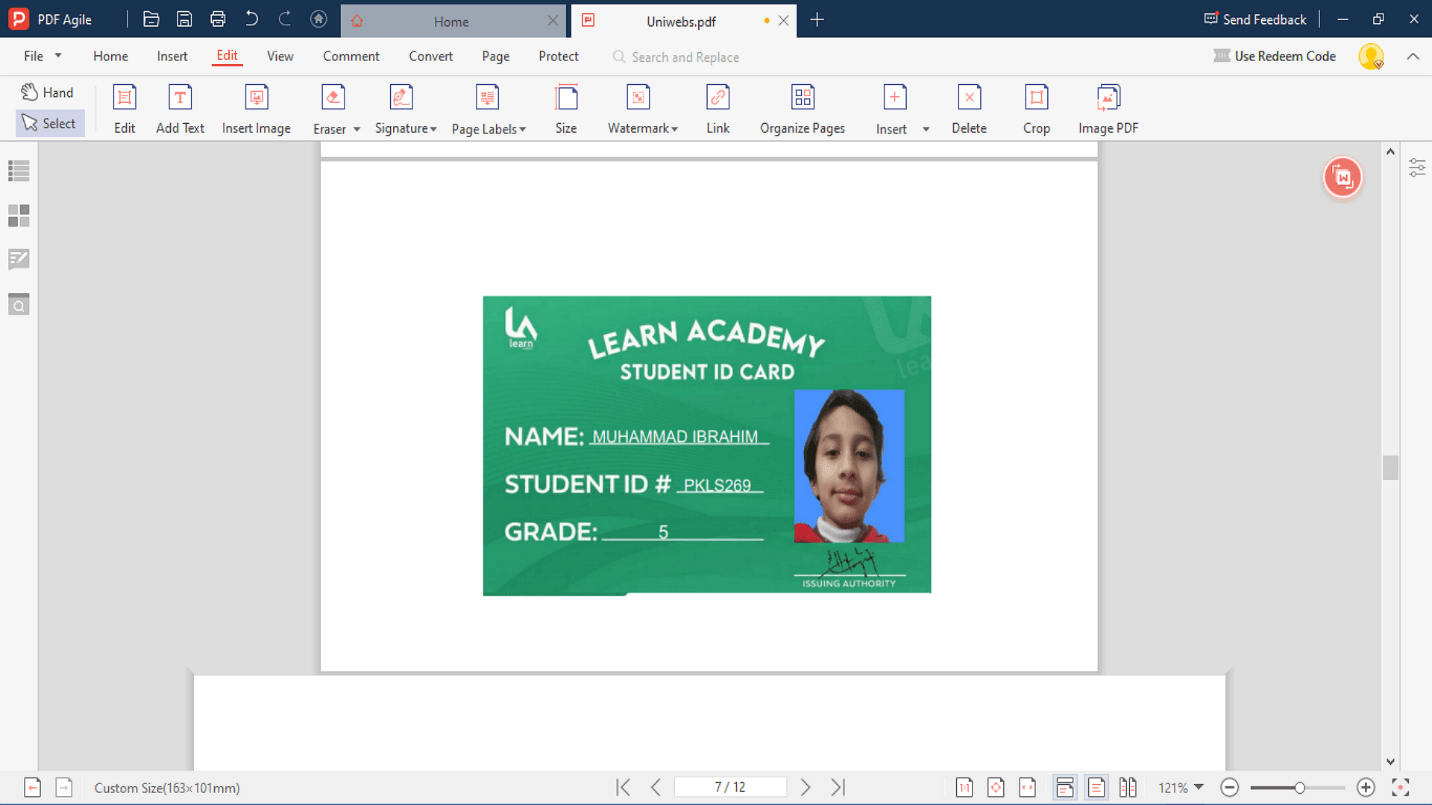
6. Salve o documento PDF atualizado clicando no ícone de salvar ou usando o menu Arquivo.
Método 2
1. Abra o arquivo no PDF Agile. Vá até a guia Editar e clique na opção Vínculo.
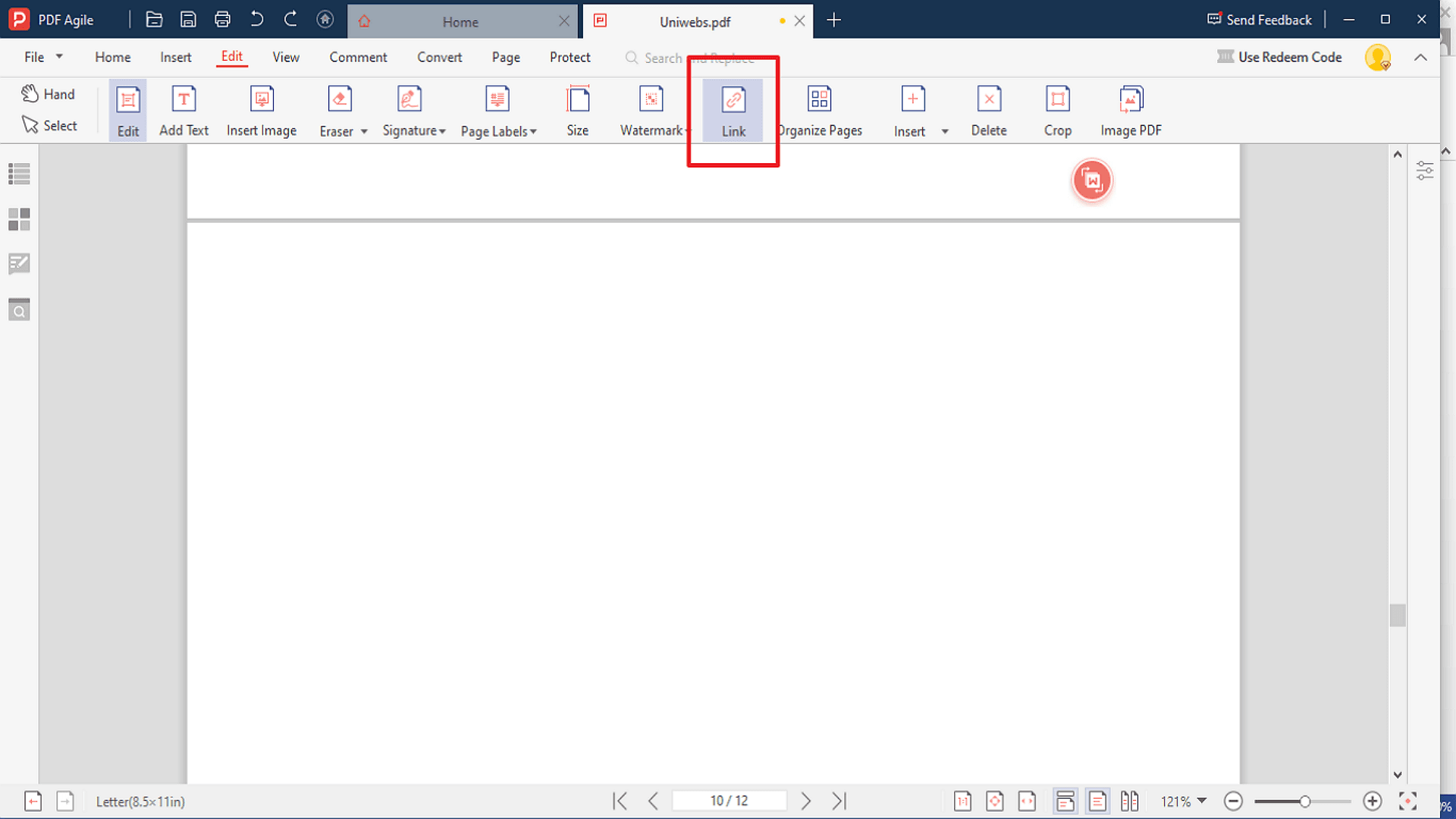
2. Arraste o ponteiro onde deseja adicionar o GIF e passe-o sobre a página. Aparecerá uma janela pop-up Adicionar Vínculo.
3. Clique na opção Abrir Arquivo. Localize o arquivo através do menu de navegação.
4. Clique em Abrir para abrir o arquivo. Toque no botão OK. O seu arquivo GIF estático agora foi inserido no seu arquivo PDF.
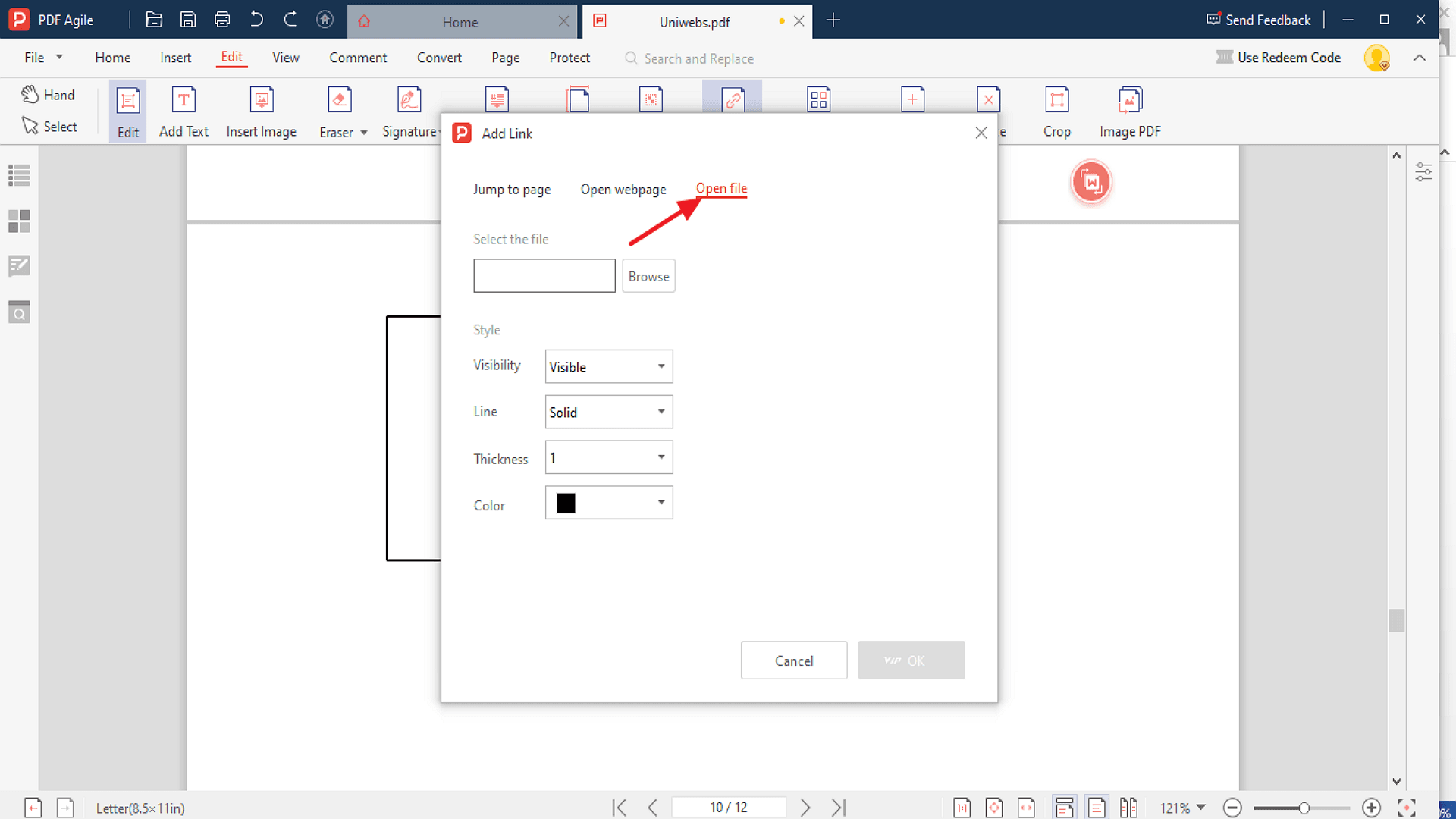
5. Salve suas alterações clicando em Salvar. Você poderá ver a imagem GIF ao passar o cursor sobre o local onde ela foi inserida. Use ferramentas como compressores de GIF para reduzir o tamanho do arquivo sem sacrificar a qualidade.
Como adicionar GIFs a PDFs usando o Adobe Acrobat?
1. Abra o Adobe Acrobat e carregue o documento PDF desejado.
2. Vá até a seção Ferramentas e selecione Editar PDF para acessar os arquivos.
3. Selecione a opção Adicionar Imagem. Ela aceita imagens GIF como formato de mídia.
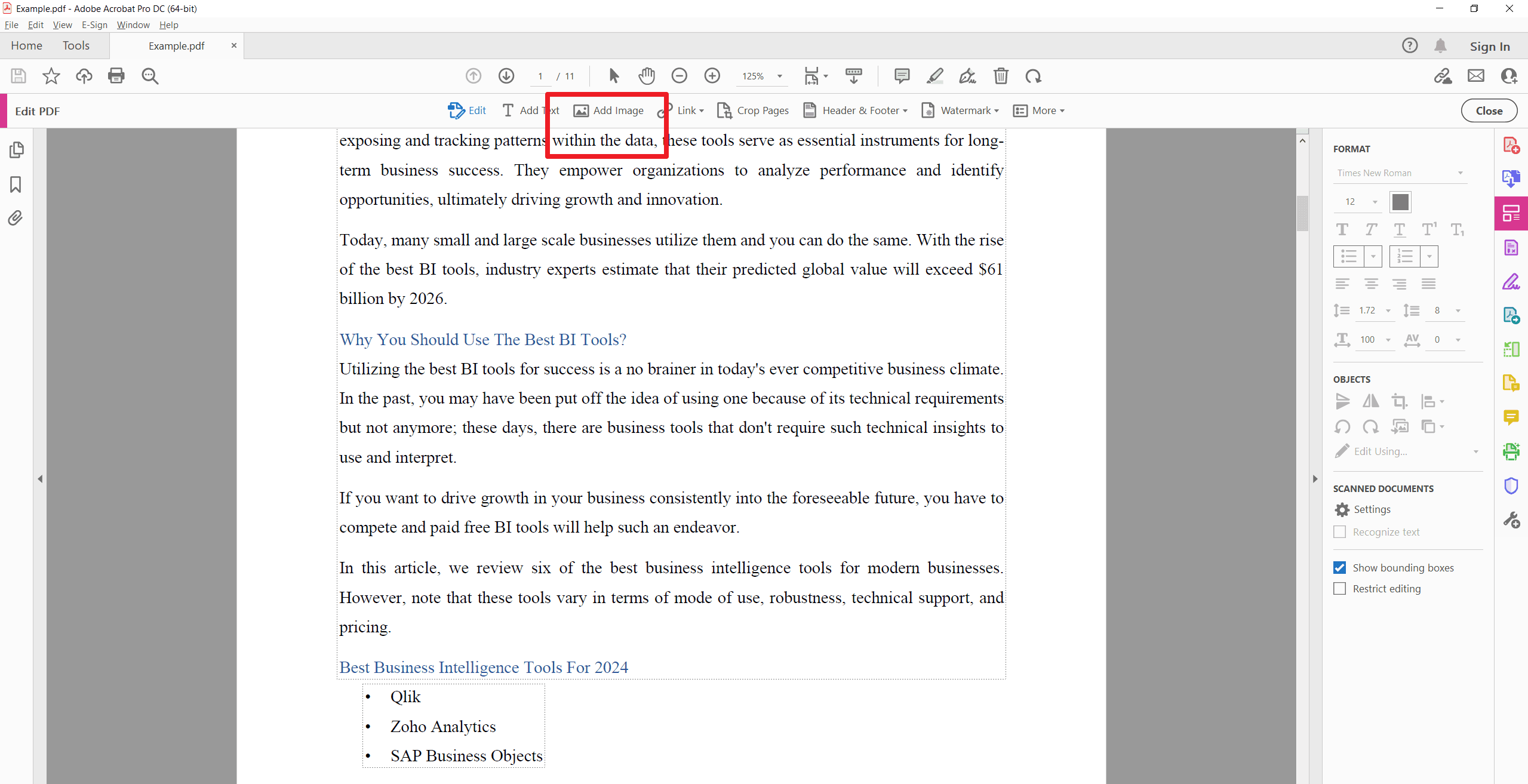
4. Escolha o arquivo GIF do seu computador.
5. Coloque o GIF no local desejado dentro do PDF. Clique e ajuste a posição conforme necessário.
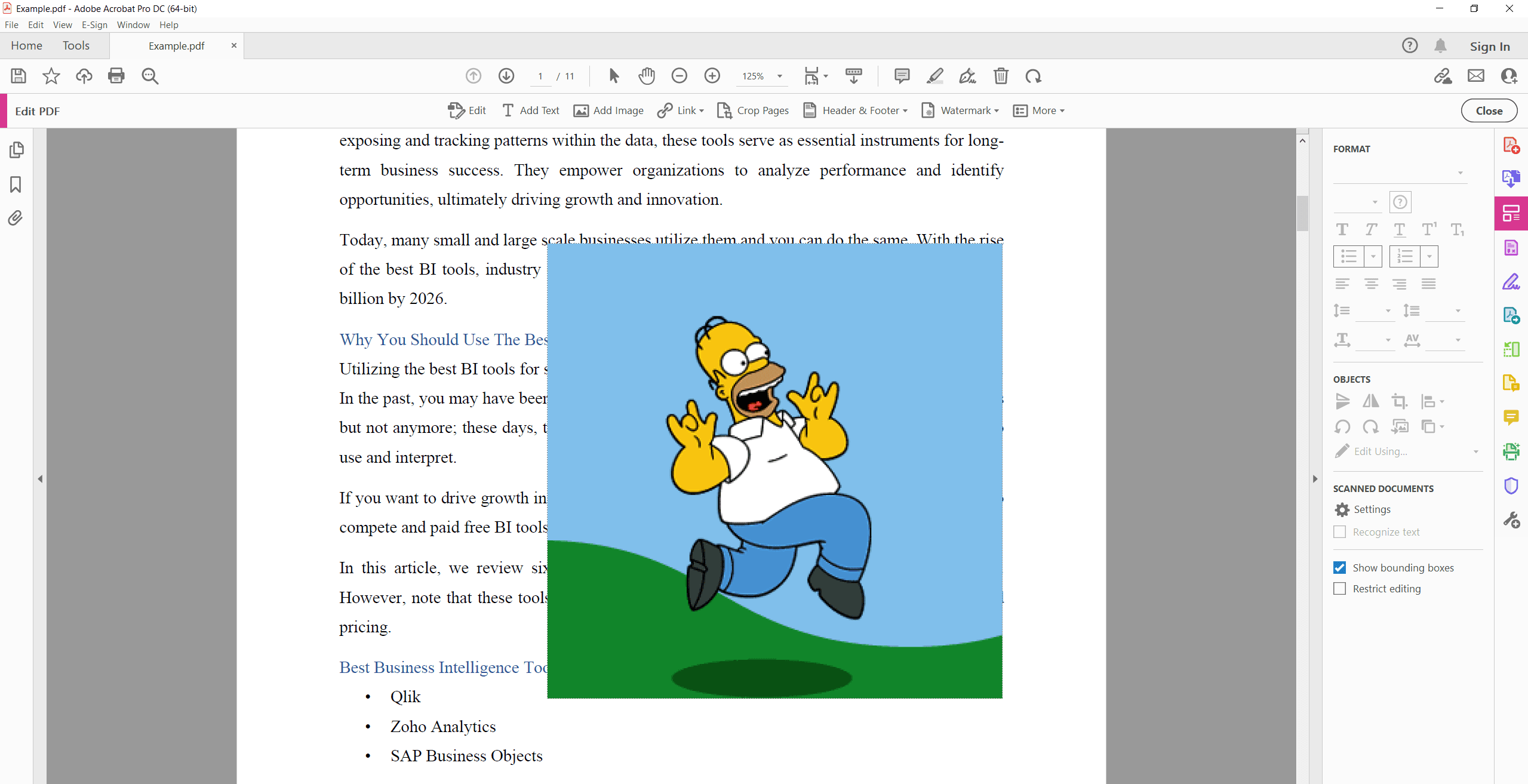
6. Salve o documento PDF atualizado clicando no ícone de salvar ou usando o menu Arquivo.
Como adicionar GIFs a PDFs usando ferramentas online?
1. Escolha uma plataforma online confiável para edição de PDFs (por exemplo: Smallpdf, PDFescape).
2. Selecione e carregue seu documento PDF.
3. Use as ferramentas da plataforma para inserir um GIF no documento na seção de multimídia ou de inserção.
4. Ajuste a posição e o tamanho do GIF conforme necessário clicando e arrastando o cursor.
5. Clique no botão Baixar para obter o arquivo PDF atualizado. Certifique-se de que suas alterações foram salvas e armazenadas no seu dispositivo.
Lembrete
Todos os métodos mencionados anteriormente incorporarão os GIFs como imagens estáticas dentro do documento PDF. A animação não será visível ao visualizar o PDF. Isso dá a impressão de que foi adicionada uma imagem comum, e não uma animação GIF. É melhor converter o GIF em um formato de vídeo e depois incorporá-lo ao arquivo PDF. Assim, qualquer pessoa que visualizar o PDF eletronicamente poderá assistir à animação com facilidade.
Softwares e ferramentas online que suportam a criação de PDFs multimídia
1. PDF Agile
O PDF Agile é uma ferramenta versátil para adicionar facilmente elementos multimídia. Ele inclui vídeos e animações em documentos PDF e suporta a integração de vários formatos de mídia. É uma excelente escolha para criar arquivos interativos.
Vantagens:
- Interface amigável
- Suporte multimídia abrangente
- Preço acessível
Desvantagens:
- Limitado a sistemas operacionais específicos
- Pode carecer de recursos avançados encontrados em softwares mais robustos
2. Adobe Acrobat
O Adobe Acrobat é um software amplamente conhecido e completo para criação e edição de documentos PDF. A Adobe oferece suporte para incorporação de conteúdo multimídia como GIFs, vídeos e clipes de áudio.
Vantagens:
- Conjunto de recursos extensos
- Capacidades em nível profissional
- Ampla compatibilidade com elementos multimídia
Desvantagens:
- Custo elevado
- Curva de aprendizado acentuada para iniciantes
3. PDFEscape
O PDFEscape é um serviço online para edição básica de PDFs. Ele oferece alguns recursos de incorporação de multimídia e é uma opção conveniente para usuários que precisam trabalhar com PDFs sem instalar ferramentas adicionais.
Vantagens:
- Nenhuma instalação necessária
- Fácil de usar
- Recursos básicos gratuitos
Desvantagens:
- Suporte multimídia limitado
- Pode não oferecer opções avançadas de edição
4. Smallpdf
O Smallpdf é outra ferramenta online que oferece várias opções de edição de PDFs. Ele permite adicionar elementos multimídia a documentos PDF. Apesar disso, oferece uma plataforma fácil de usar, embora suas capacidades sejam um pouco limitadas em comparação com editores PDF dedicados.
Vantagens:
- Pode ser usado em qualquer dispositivo conectado à internet
- Interface simples e intuitiva
- Opções gratuitas e pagas disponíveis
Desvantagens:
- Requer acesso à internet
- Funcionalidades multimídia avançadas limitadas
- Pode apresentar restrições de tamanho de arquivo
Para leitura adicional
Embora GIFs otimizados possam melhorar a compatibilidade e a gestão de arquivos, eles geralmente se tornam imagens estáticas dentro do PDF. Incorporar formatos de vídeo em PDFs é uma solução mais viável para obter uma experiência funcional semelhante à de um GIF animado. Incentivamos você a experimentar o uso de multimídia em seus PDFs. O uso de vídeos, elementos interativos e imagens estáticas de alta qualidade pode tornar seus documentos mais envolventes e dinâmicos. Abrace essas ferramentas para expandir os limites dos PDFs tradicionais e criar uma experiência de leitura rica e interativa.
Recomendamos fortemente que você confira os Guias e dicas | PDF Agile disponíveis no site da PDF Agile. Obtenha mais dicas detalhadas e tutoriais sobre como trabalhar com PDFs e Microsoft Word. Esses recursos fornecerão informações valiosas e orientações para você aproveitar ao máximo suas tarefas de gerenciamento e edição de documentos.